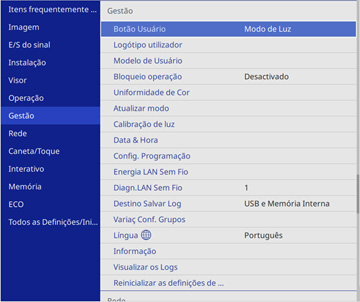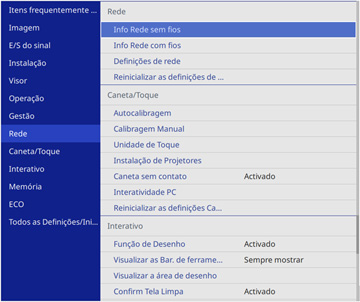Você pode
selecionar configurações de Screen Mirroring para o seu projetor e
depois projetar e interagir com imagens a partir do
seu dispositivo móvel.
- Pressione o botão Menu.
-
Selecione o menu Gestão e
aperte
 Enter.
Enter.
- Configure a opção Energ LAN Sem Fio como Activado.
- Selecione o menu Rede e aperte
 Enter.
Enter.
-
Selecione Definições de rede e
aperte
 Enter.
Observação: Se a Senha Remote e a senha do Web Control não tiverem sido definidas, uma tela aparece pedindo que as defina. Digite senhas com até 32 caracteres. Essas senhas são usadas para acessar o projetor em rede e você não precisa digitá-las para acessar o menu Definições de rede depois de configuradas.
Enter.
Observação: Se a Senha Remote e a senha do Web Control não tiverem sido definidas, uma tela aparece pedindo que as defina. Digite senhas com até 32 caracteres. Essas senhas são usadas para acessar o projetor em rede e você não precisa digitá-las para acessar o menu Definições de rede depois de configuradas. - Selecione Interface de Controle de Prioridade e aperte
 Enter.
Enter.
- Escolha uma das seguintes
opções:
- Se estiver enviando imagens em uma rede com fios, selecione Rede com fios.
- Se estiver enviando imagens diretamente através de wireless ou de um roteador de rede wireless, selecione Rede sem fios.
- Configure a opção AP Simples como Activado.
- Selecione Projeção de Rede e aperte
 Enter.
Enter.
- Defina a configuração Screen Mirroring como Activado.
-
Selecione estas configurações conforme necessário:
- Interromper Conexão: permite que mude a tela para outro dispositivo quando projeta usando Screen Mirroring. De quiser conectar duas fontes de Screen Mirroring de uma vez, selecione Desactivado.
- Ajustar desempenho permite que ajuste a velocidade e qualidade do espelhamento de tela. Selecione um número baixo para melhorar a qualidade ou um número alto para aumentar a velocidade.
- Capturar permite que capture a imagem projetada
e cole-a em uma página em modo de quadro branco.
Observação: Se ativar a configuração Capturar, o projetor desativará o HDCP e filmes que usem funções de vídeo codec H.265.
- Info de Screen Mirroring exibe a informação de conexão quando projetando de uma fonte de Screen Mirroring (espelhamento).
- Quando
terminar de selecionar configurações, selecione Voltar e aperte
 Enter para retornar à tela Definições de rede.
Enter para retornar à tela Definições de rede. - Selecione Aplicar e siga as instruções na tela para salvar as configurações e sair dos menus.